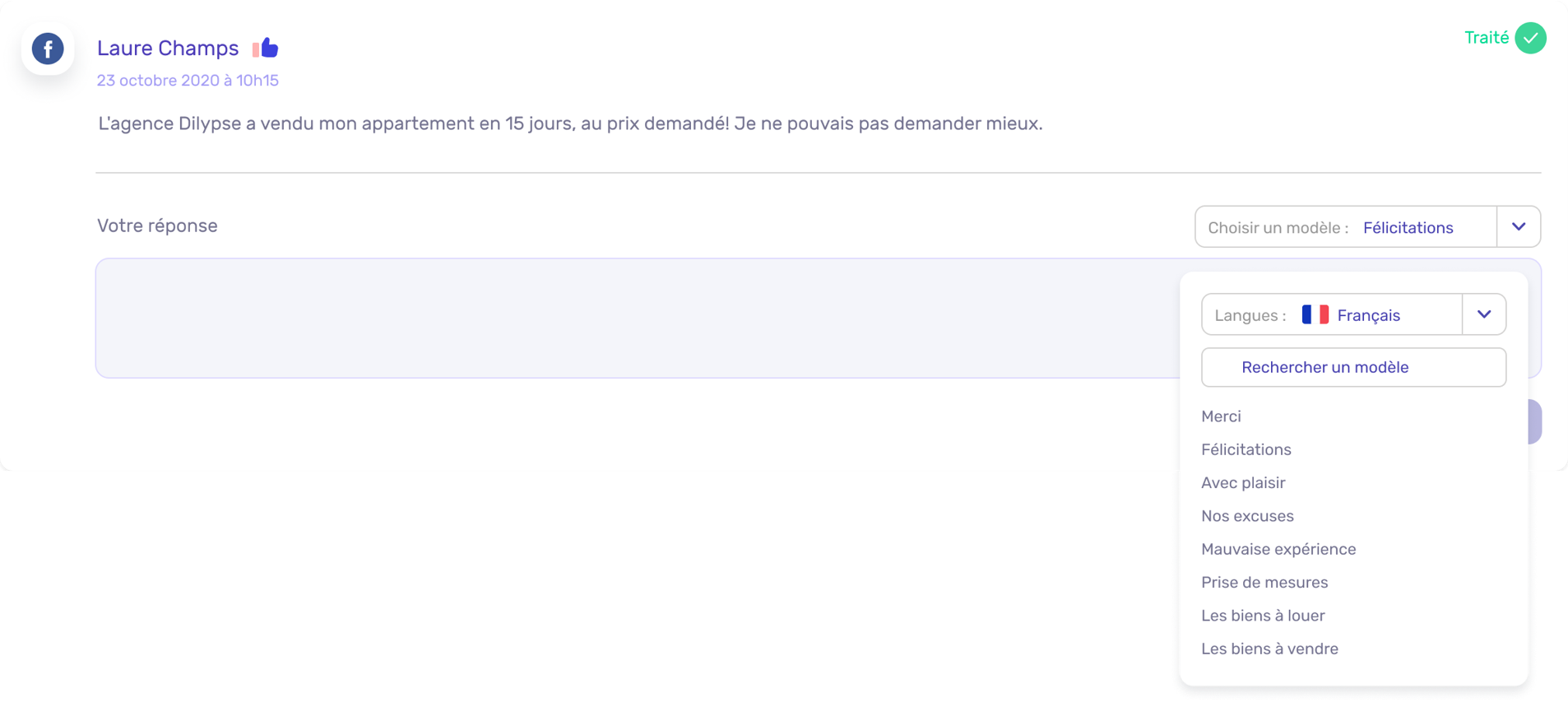Découvrez comment traiter efficacement vos avis clients avec des modèles de réponse personnalisables
Buzz met à votre disposition des modèles de réponses personnalisables afin de répondre efficacement à vos clients et garantir une communication maîtrisée.
Les modèles peuvent être catégorisés par type d’avis (positif, négatif, neutre) et par langue. De cette manière, la liste de modèles s'ajuste automatiquement à la recommandation que vous traitez.
A la clé:
- Un gain de temps considérable pour le traitement
- Une communication maîtrisée.
Notez que tous les utilisateurs peuvent créer des modèles.
Comment créer un modèle de réponse?
Depuis le menu “Réputation”, accédez à vos modèles de réponse sur l’onglet “Modèles de réponse” accessible en haut de la page. Pour créer un modèle, cliquez sur “Créer un modèle” puis suivez les 5 étapes suivantes:
-
Choisissez la langue (1)
-
Insérez un titre (2)
-
Sélectionnez le type d’avis auquel il sera associé. Un avis est considéré comme positif lorsque la note est supérieure ou égale à 4.0, neutre entre 2.5 et 4.0, négatif en deçà. En ce qui concerne Facebook, une recommandation de client est considérée comme un avis positif et inversement (3)
-
Rédigez votre réponse (4)
-
Sauvegardez le modèle en cliquant sur “Enregistrer le modèle” (5)
A noter: Vous pouvez personnaliser automatiquement vos réponses en tapant “@” (6). Ce signe permettra d’insérer une balise (Votre prénom, nom de votre établissement, prénom du client, nom complet du client) qui sera automatiquement remplacée par l’information correspondante lorsque vous sélectionnerez l’avis.
Exemple: Admettons que Roger Lune a déposé un avis sur une plateforme et que votre modèle de réponse commence par: “Bonjour @prenom_client”, le texte qui sera envoyé sera: “Bonjour Roger”
Vous gagnez ainsi un temps précieux et éviter de commettre des erreurs dans la rédaction.
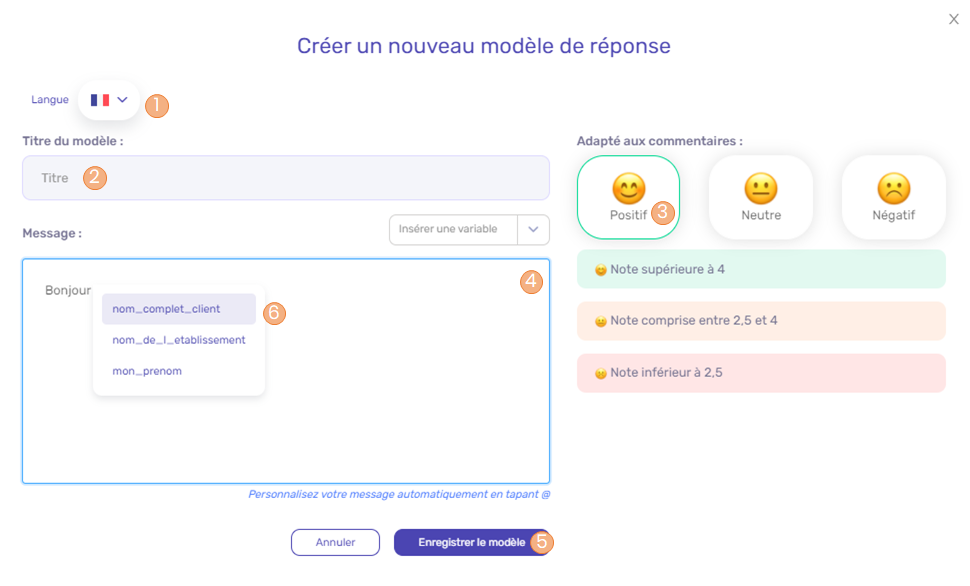
Comment éditer, dupliquer ou supprimer un modèle de réponse?
Vous pouvez éditer vos modèles de réponse à partir de l'onglet “Modèles de réponse” accessible en haut de la page.
Editez un modèle en cliquant sur le picto #1. Une fois la réponse éditée, cliquez sur “Enregistrer le modèle” afin de la sauvegarder.
De la même manière, vous pouvez dupliquer un modèle en cliquant sur le picto #2 ou le supprimer à l’aide du picto #3.
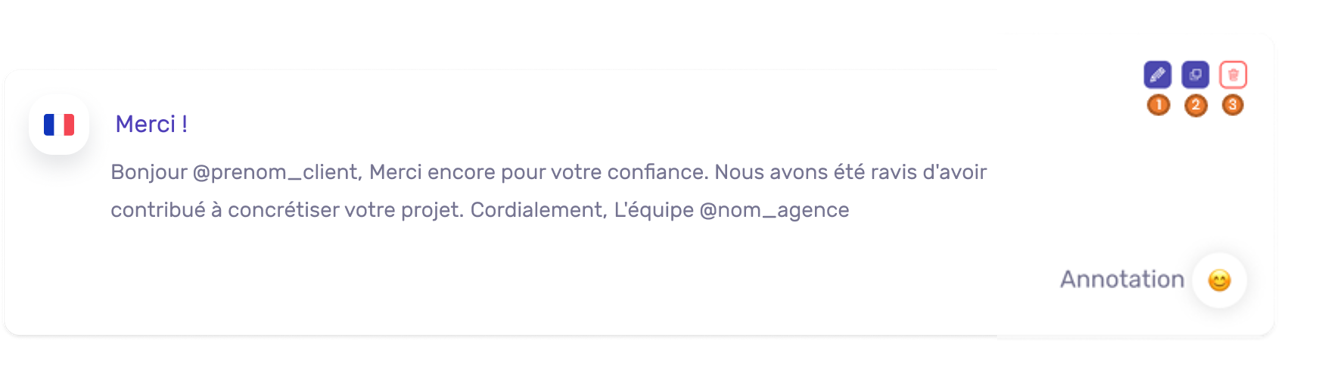
Comment sélectionner un modèle de réponse?
Les avis clients sont regroupés sur l'onglet "Avis client". Si vous souhaitez utiliser un modèle pour répondre à votre client, sélectionnez-le depuis le menu déroulant.
Notez que la sélection de modèles de réponse disponibles correspond au type d'avis que vous traitez. Ainsi, une note positive donnera accès à des modèles de réponse adaptés à ce type de recommandation.